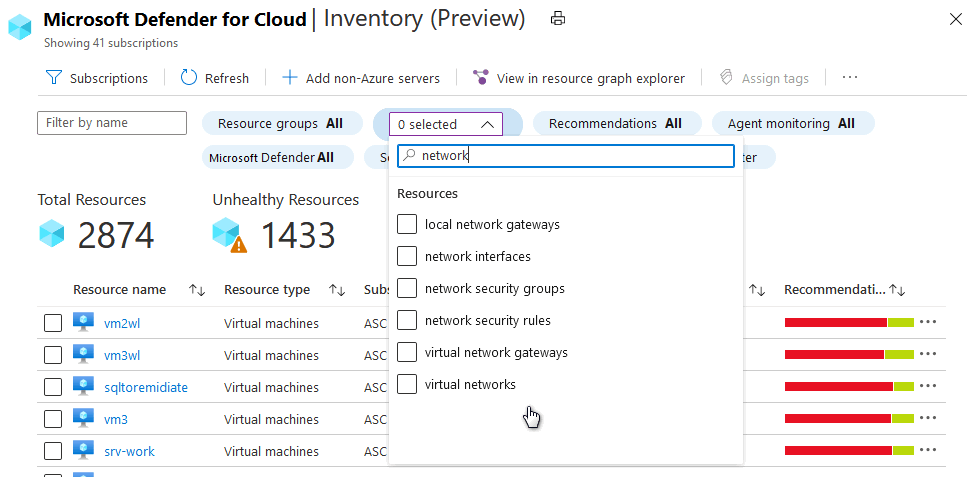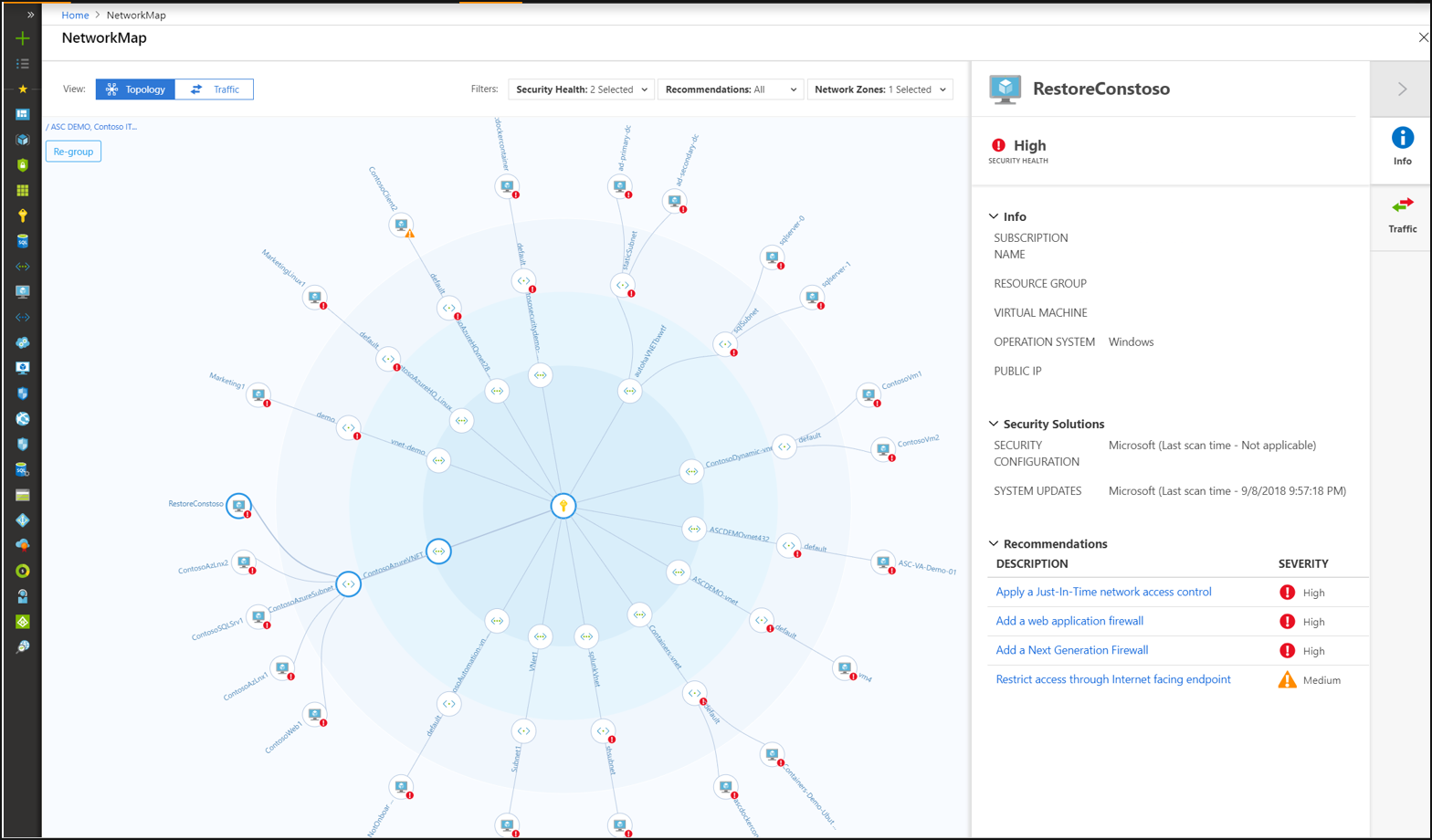Nota
El acceso a esta página requiere autorización. Puede intentar iniciar sesión o cambiar directorios.
El acceso a esta página requiere autorización. Puede intentar cambiar los directorios.
Microsoft Defender for Cloud analiza continuamente el estado de seguridad de los recursos de Azure para los procedimientos recomendados de seguridad de red. Cuando Defender for Cloud identifica posibles vulnerabilidades de seguridad, crea recomendaciones que lo guían a través del proceso de configuración de los controles necesarios para fortalecer y proteger sus recursos.
Revisa las recomendaciones de conexión en red para Defender for Cloud.
En este artículo se abordan las recomendaciones que se aplican a los recursos de Azure desde una perspectiva de seguridad de red. Las recomendaciones sobre redes se centran en los firewalls de próxima generación, los grupos de seguridad de red, el acceso a la VM JIT, las reglas de tráfico entrantes permisivas y mucho más. Para obtener una lista de recomendaciones de red y acciones de corrección, consulte Administración de recomendaciones de seguridad en Microsoft Defender for Cloud.
Las características de redes de Defender for Cloud incluyen:
- Mapa de red requiere el plan 2 de Microsoft Defender para servidores.
- Recomendaciones de seguridad de red
Ver los recursos de red y sus recomendaciones
En la página del inventario de recursos, use el filtro de tipo de recurso para seleccionar los recursos de red que desea investigar:
Mapa de red
El mapa de red interactivo proporciona una vista gráfica con superposiciones de seguridad que le ofrecen recomendaciones e información para proteger sus recursos de red. Con el mapa podrá ver la topología de red de sus cargas de trabajo de Azure, las conexiones entre sus máquinas virtuales y subredes, y la capacidad de explorar en profundidad el mapa para consultar recursos específicos y las recomendaciones para esos recursos.
Para abrir el mapa de red:
En el menú de Defender for Cloud, abra el panel Protección de cargas de trabajo.
Seleccione Mapa de red.
- Seleccione el menú Capas y elija Topología.
La vista predeterminada del mapa topológico muestra:
- Suscripciones seleccionadas actualmente: el mapa está optimizado para las suscripciones seleccionadas en el portal. Si modifica la selección, el mapa se vuelve a generar con las nuevas selecciones.
- Máquinas virtuales, subredes y redes virtuales del tipo de recurso de Resource Manager (no se admiten los recursos de Azure "clásico")
- Redes virtuales emparejadas
- Solo los recursos que tienen recomendaciones de red con una gravedad media o alta
- Recursos accesibles desde Internet
Descripción del mapa de red
El mapa de red puede mostrar los recursos de Azure en una vista Topología y en una vista Tráfico.
Vista de topología
En la vista Topología del mapa de red, puede ver la información siguiente acerca de los recursos de red:
- En el círculo interior, puede ver todas las redes virtuales dentro de las suscripciones seleccionadas, el círculo siguiente son todas las subredes, el círculo exterior son todas las máquinas virtuales.
- Las líneas que conectan los recursos en el mapa le permiten saber qué recursos se asocian entre sí, y cómo está estructurada la red de Azure.
- Use los indicadores de gravedad para obtener rápidamente información general de los recursos que tienen recomendaciones abiertas de Defender for Cloud.
- Puede seleccionar cualquiera de los recursos para explorar en profundidad cada uno de ellos y ver los detalles de ese recurso y sus recomendaciones directamente en el contexto de la red.
- Si se muestran demasiados recursos en el mapa, Microsoft Defender for Cloud usa su algoritmo propietario para "clúster inteligente" de los recursos, resaltando los que se encuentran en el estado más crítico y tiene las recomendaciones de gravedad más alta.
Dado que el mapa es interactivo y dinámico, todos los nodos son seleccionables y la vista puede cambiarse en función de los filtros:
Puede modificar lo que ve en el mapa de red mediante el uso de los filtros situados en la parte superior. Puede centrarse en el mapa basándose en:
- Estado de seguridad: puede filtrar el mapa basándose en la gravedad (alta, media, baja) de los recursos de Azure.
- Recomendaciones: puede seleccionar qué recursos se muestran según las recomendaciones activas en esos recursos. Por ejemplo, solo puede ver los recursos para los que Defender for Cloud recomienda habilitar grupos de seguridad de red.
- Zonas de red: de manera predeterminada, el mapa muestra solo recursos accesibles desde Internet, también puede seleccionar máquinas virtuales internas.
Puede seleccionar Restablecer en la esquina superior izquierda en cualquier momento para devolver el mapa al estado predeterminado.
Para explorar en profundidad un recurso:
- Al seleccionar un recurso específico en el mapa, el panel derecho se abre y le ofrece información general sobre el recurso, soluciones de seguridad conectadas (de existir) y recomendaciones relevantes para el recurso. Es el mismo tipo de comportamiento para cada tipo de recurso que seleccione.
- Cuando mantiene el mouse sobre un nodo en el mapa, puede ver información general sobre el recurso, incluida la suscripción, el tipo de recurso y el grupo de recursos.
- Utilice el vínculo para acercar la información sobre herramientas y reorientar el mapa en ese nodo concreto.
- Para reorientar el mapa fuera de un determinado nodo debe alejar.
Vista de tráfico
La vista de tráfico proporciona un mapa con todo el tráfico posible entre los recursos. Esto proporciona un mapa visual de todas las reglas configuradas que define qué recursos pueden comunicarse entre sí. Esto permite ver la configuración existente de los grupos de seguridad de red, así como identificar rápidamente las posibles configuraciones de riesgo en las cargas de trabajo.
Descubrir conexiones no deseadas
La importancia de esta vista reside en su capacidad para mostrar estas conexiones permitidas junto con las vulnerabilidades que existen, por lo que puede usar esta sección transversal de datos para aplicar la protección necesaria a los recursos.
Por ejemplo, podría detectar dos máquinas que no sabía que se podían comunicar, lo que le permitiría aislar mejor cargas de trabajo y subredes.
Investigar los recursos
Para explorar en profundidad un recurso:
- Al seleccionar un recurso específico en el mapa, el panel derecho se abre y le ofrece información general sobre el recurso, soluciones de seguridad conectadas (de existir) y recomendaciones relevantes para el recurso. Es el mismo tipo de comportamiento para cada tipo de recurso que seleccione.
- Seleccione Tráfico para ver la lista del posible tráfico entrante y saliente en el recurso. Se trata de una lista completa de quién puede comunicarse con el recurso y viceversa, así como mediante qué protocolos y puertos. Por ejemplo, cuando se selecciona una máquina virtual, todas las máquinas virtuales con las que puede comunicarse se muestran y, cuando se selecciona una subred, se muestran todas las subredes con las que se puede comunicar.
Estos datos se basan en el análisis de los Grupos de seguridad de red, así como en algoritmos con aprendizaje automático que analizan varias reglas para comprender las interacciones y cruces.
Pasos siguientes
Para obtener más información sobre las recomendaciones que se aplican a otros tipos de recursos de Azure, consulte los siguientes artículos: